Učinite ove stvari prije instaliranja macOS High Sierra 10.13

Pored nove verzije 11 iOS-a, Apple takođerobjavio je najnoviju reviziju svog operativnog sustava desktop macOS High Sierra. Visoka Sierra, verzija 10.13 više zvuči kao manja revizija prethodnog izdanja, Sierra 10.12. Računala sa operativnim sustavom Mac OS 10.7.5 mogu se besplatno nadograditi na podržanim uređajima. Korisnici bi trebali paziti i poduzeti potrebne korake kako bi pripremili svoje Makove za novo ažuriranje. To je zato što High Sierra koristi potpuno novi sistem datoteka nazvan APFS.
Detaljno smo opisali APFS ove godine za vrijeme našepriprema za nadogradnju na iOS 10.3. Za razliku od iOS-a, macOS je složenije stvorenje; dijelom i zbog njegove potrebe za podrškom aplikacija trećih strana koje nisu tako zbrinute i pažljivo upravljane kao one koje se nalaze u trgovini aplikacija na iOS-u.
Radna površina je također izloženija datoteciupravitelj i više slobodnog dometa za lutanje, za razliku od iOS-a gdje postoje stroge smjernice za razvojne programere i ponašanje krajnjih korisnika. Osim poboljšanja ispod haube, High Sierra dolazi s novim značajkama koje svom prethodniku daju puno izgleda i izgleda. U ovom članku opisujemo neke stvari koje biste trebali učiniti prije preuzimanja i instaliranja High Sierra na svoj Mac.
Pripremite svoj Mac prije instaliranja macOS High Sierra 10.13
Ažurirajte sve svoje aplikacije
Aplikacije će trebati biti modificirane da bi podržale HighSierra-in datotečni sustav, pogotovo disk alati. No, za ostale aplikacije poput Microsoft Officea i Adobe Creative Clouda obavezno instalirajte ažurirane verzije da ne dođete u situaciju s piletinom ili jajima nakon što ste stigli na radnu površinu. Ovaj Macrumors nit ima sveobuhvatan popis kompatibilnih i nekompatibilnih aplikacija. Bilo bi dobro da prvo proučite prije skoka.
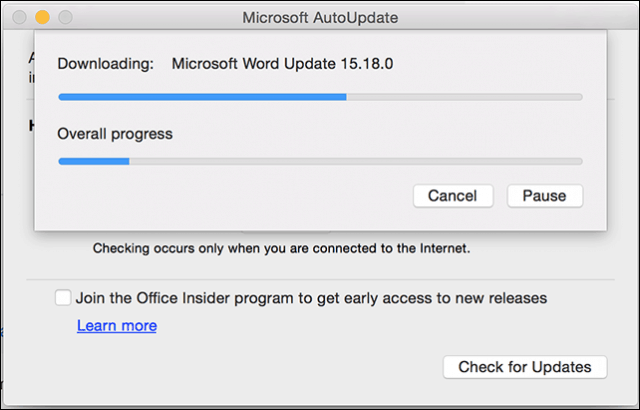
Izradite sigurnosnu kopiju trenutne instalacije macOS-a odmah
Prvo što biste trebali učiniti je utvrditi jeste livaš Mac je kompatibilan s High Sierra. Ispada da novi datotečni sustav ima visoku sklonost (bez karata) za Mac-ove temeljene na SSD-u. Mačeve poput iMac-a s fuzijskim pogonima APFS trenutno ne podržava i umjesto toga nastavit će koristiti HFS +. Apple planira dodati podršku u budućnosti. Evo popisa podržanih Macova:
- MacBook (kasni 2009. ili noviji)
- MacBook Pro (sredina 2010. ili novije)
- MacBook Air (krajem 2010. ili noviji)
- Mac mini (sredina 2010. ili noviji)
- iMac (krajem 2009. ili noviji)
- Mac Pro (sredina 2010. ili novije)
Nisu podržane sve značajke u High Sierrastariji Mac-ovi, na primjer, novi HEVC video kodek zahtijeva noviji hardver, poput MacBook Pro 2017. i 2016. godine. Više pojedinosti o značajkama koje podržava model potražite na Appleovoj web stranici.
Ako je vaš Mac pokrenut macOS 10.12 (Sierra), 10.11 (El Capitan) ili ranije, obavezno izvršite sigurnosne kopije stroja. Visoka Sierra pretvorit će datotečni sustav koji vaš Mac trenutno koristi pod nazivom HFS + u novi APFS. Ne možete se vratiti natrag jer APFS ne prepoznaje ranije datotečne sustave. Dakle, nećete moći lako vratiti sigurnosnu kopiju Time Machine bez formatiranja na stari datotečni sustav HFS +.
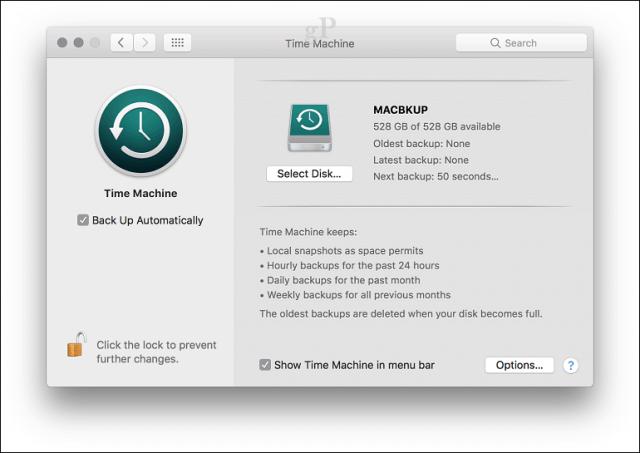
Napravite kopiju za pokretanje macOS Sierra 10.12
Ako saznate da Visoka Sierra nije za vassviđa vam se, trebat će vam jednostavan način nadogradnje. Imati kopiju za pokretanje macOS Sierre u ruci može vam pomoći. Na više je načina stvoriti kopiju za pokretanje macOS-a, najlakši je Disk Creator od MacDaddy.io. Sve što trebate je prazan pogon za 8 palac ili veći i kopija aplikacije macOS koju možete preuzeti iz App Store-a.
Pokrenite Disk Creator, odaberite USB pogon na kojem će se pohraniti vaše instalacijske datoteke, kliknite Odaberi instalaciju macOS-a, a zatim odaberite aplikaciju macOS Sierra. Kliknite Create Installer.
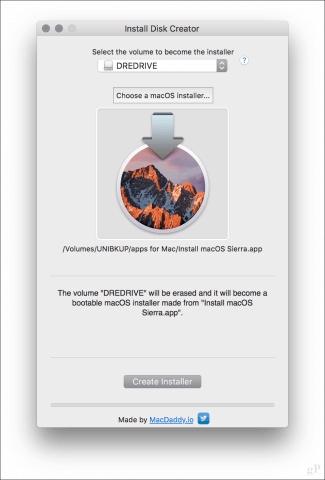
Klik Brisanje diska kad se to zatraži onda unesite svoju lozinku. Ako na disku imate neke važne datoteke, kliknite Cancel (Odustani), a zatim ih prvo izradite sigurnosnu kopiju.
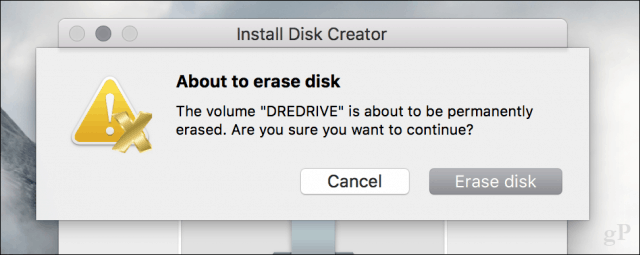
Izrada medija za instalaciju trajat će neko vrijeme, pa pratite traku napretka pri dnu prozora Disk Creator.
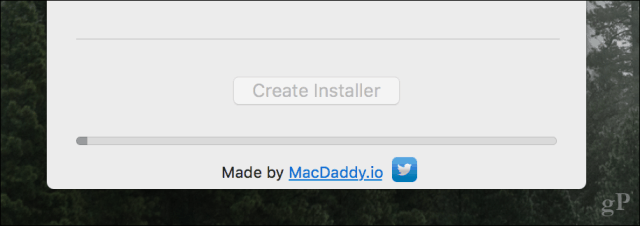
Kada bude dovršeno, ostavite ga na stranu i krenite naprijed i instalirajte macOS High Sierra kad dođe vrijeme.
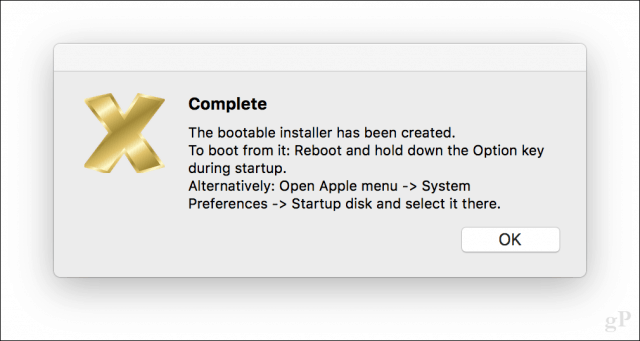
Kako ponovo instalirati stariju verziju macOS-a ako trebate
Ako nešto pođe po zlu i trebate ponovo instalirati stariju verziju macOS-a, evo kako to učiniti.
Isključite Mac, priključite USB pogon na instalaciju macOS-a i zatim pokrenite svoj Mac. Odmah držite pritisnutu Opcija tipku dok se ne pojavi izbornik za pokretanje. Odaberite medij Instaliraj macOS, a zatim pritisnite Enter. Kada stignete na ekran MacOS Utilities odaberite Disk Utility a zatim kliknite Nastaviti
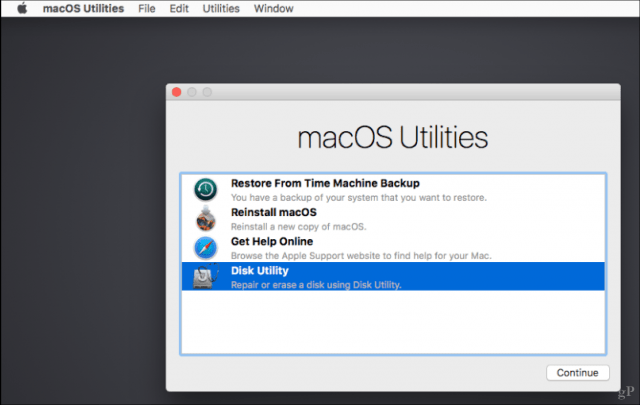
Odaberite Macintosh HD ili ime pokretačkog pogona, a zatim kliknite Izbriši.
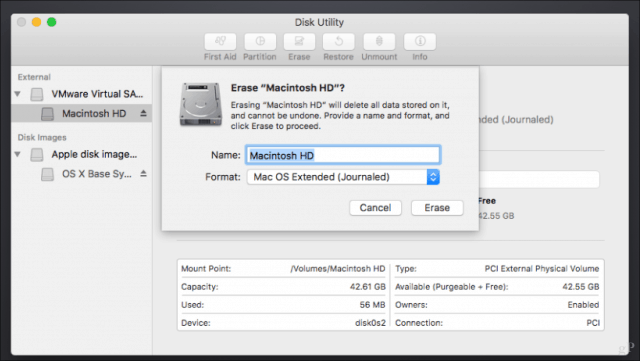
Odaberite Macintosh Journaled, a zatim kliknite Izbriši. Ovo je važno jer High Sierra modificira pogon onemogućujući čak i vraćanje iz sigurnosne kopije Time Machine. Po završetku napustite uslužni program Disk.
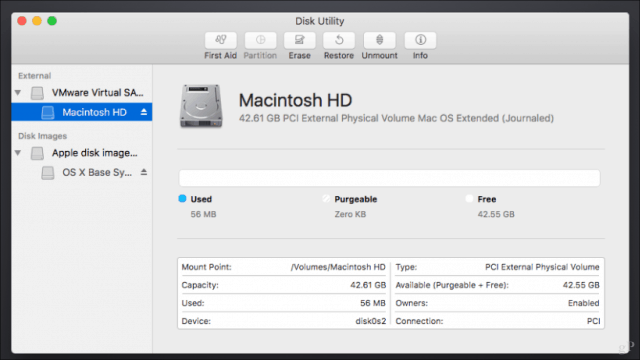
Odaberite Vrati iz sigurnosne kopije vremenskog stroja, a zatim slijedite upute za obnavljanje sigurnosne kopije.
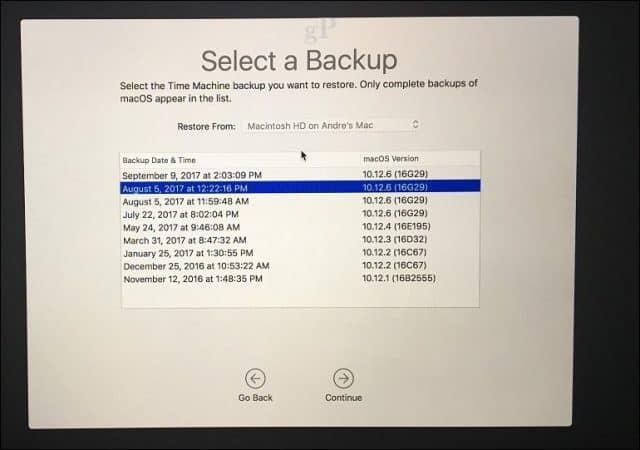
Nakon sigurnosne kopije vremena na računalu, ponovno pokrenite Maci trebali biste se vratiti u staru verziju. U međuvremenu možete pričekati i zasad nastaviti sa starijom verzijom. Vidio sam kako korisnici rado koriste Mac računare s verzijama starim 10,6; tako da se ne osjećate previše loše jer imate verziju ili dvije iza.
Jeste li spremni za macOS High Sierra? Ako je to slučaj, recite nam što vas veseli u novoj verziji.










Ostavite komentar